Win10安装软件提示Microsoft注册服务器已停止工作怎么解决[多图]
教程之家
操作系统
Win10系统电脑提示Microsoft注册服务器已停止工作怎么办?最近有用户在Win10系统上安装软件时就会一直提示Microsoft注册服务器已停止工作,该如何解决呢?请看下文具体介绍。
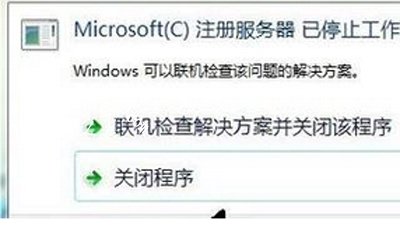
解决办法:
1、首先我们可以点击展开“查看问题详细信息”。
2、然后可以在“问题签名”中,直接需要了解的是“应用程序名”和“故障木块名称”。
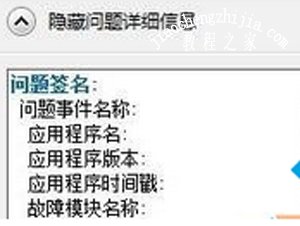
3、这个时候使用快捷键“Win+R”打开运行,并直接在框中输入:sysdm.cpl 点击确定来打开“系统”属性。
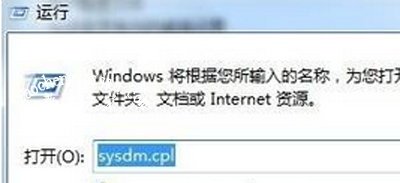
4、接着需要点击“高级”选卡,并点击性能下面的“设置”。

5、最后,只需要点击“数据执行保护”,点击“为除下列选定程序之外的所有程序和服务器用DEP”,点击下面的“添加”按钮,指定到之前安装出错的安装程序包,点击确定,重新安装即可。
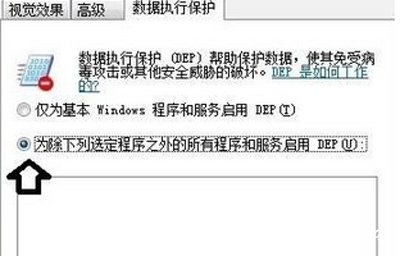
Win10系统其他教程推荐:
Win10浏览器加载网页很慢怎么办 修改hosts提高访问速度的方法
Win10系统打不开MiFlash刷机工具提示找不到指定文件怎么办
Win10系统电脑安装软件失败提示错误代码1935的解决方法
![笔记本安装win7系统步骤[多图]](https://img.jiaochengzhijia.com/uploadfile/2023/0330/20230330024507811.png@crop@160x90.png)
![如何给电脑重装系统win7[多图]](https://img.jiaochengzhijia.com/uploadfile/2023/0329/20230329223506146.png@crop@160x90.png)

![u盘安装win7系统教程图解[多图]](https://img.jiaochengzhijia.com/uploadfile/2023/0322/20230322061558376.png@crop@160x90.png)
![win7在线重装系统教程[多图]](https://img.jiaochengzhijia.com/uploadfile/2023/0322/20230322010628891.png@crop@160x90.png)
![如何安装win764位系统的教程[多图]](https://img.jiaochengzhijia.com/uploadfile/2022/0908/20220908201626372.png@crop@240x180.png)
![演示win7专业版下载安装教程[多图]](https://img.jiaochengzhijia.com/uploadfile/2022/0923/20220923142559352.png@crop@240x180.png)
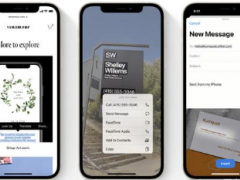
![i7 9700K怎么样 i7 9700K评测跑分参数介绍[多图]](https://img.jiaochengzhijia.com/uploadfile/2021/1002/20211002203509826.jpg@crop@240x180.jpg)